Handmatig een back-up Wordpress
fr:
en:
es:
pt:
it:
nl:Handmatig een back-up Wordpress
de:
zh:
ar:
ja:
pl:
ru:
ro:
he:
Dit artikel is vertaald door middel van automatische vertalingssoftware. U kunt het artikel bron hier te bekijken.
Introductie
Opslaan zijn Wordpress mag installatie handig wanneer we wijzigingen rechtstreeks in de bestanden toepassen : en effet, il s'agit de sécuriser ses fichiers, ses plugins et ses thèmes qui pourraient être impactés par une modification. Avec la back-up, il ne suffira que de quelques étapes pour remettre WordPress à l'état d'avant les modifications.
Plaats
Begrijpen hoe WordPress werkt
WordPress is een complete oplossing voor het creëren van blogs en sites. De werking is gelijkaardig aan vele "CMS" (content managementsysteem). Het CMS zoals WordPress worden ontwikkeld in PHP en opslaan van informatie, artikelen en parameters in databanken. In het algemeen, deze bases in MySQL worden gemaakt.
Er zijn dus twee belangrijke punten die een WordPress-installatie omvatten : bestanden (le "broncode"bestanden, plugins...), en de database (configuratie, artikelen, pagina's, gebruikers...). Nous allons back-upr manuellement chaque partie afin de moduler une future réinstallation.
Opslaan WordPress bestanden
Bent u een web hosting van de klant, is de eenvoudigste oplossing om te gaan via uw control panel : Selecteer uw accommodatie in het menu bovenaan rechts van het scherm, ga dan naar "Website & Gebieden". Van daar, klik op de link "httpdocs/"die opent de file manager ingebouwd in uw browser.
Vink het vak op deze pagina. "Alles selecteren"links van de kolom "Naam", Klik dan op "Meer", en kies "Toevoegen als u wilt archiveren". Ein .zip archief wordt zo gemaakt, dat u kunt downloaden. Het bevat alle dus de bestanden van de site, de helft van het werk wordt uitgevoerd.
Back-up van de database
De database bevat meestal een heleboel informatie : is het dat slaat op alle artikelen en pagina's in WordPress (titel, sleutelwoorden, inhoud, datum van publicatie...)maar ook de gebruikers (gebruikersnaam, wachtwoord...). Ne pas back-upr la base de données est donc bien plus dangereux que ne pas back-upr les fichiers installés par Wordpress, qui ne contiennent que le "Visuele" (sjablonen, stijlen, afbeeldingen...) en die zijn generiek (U kunt zeer goed doe een nieuwe installatie van WordPress en al uw inhoud uit de database te herstellen, het omgekeerde is niet waar).
Ainsi, pour back-upr la base de donnée, nous allons devoir passer par une interface différente du gestionnaire de fichiers : Altijd in uw hosting pakket (Selecteer rechtsboven in het scherm voor uw panel)Klik op "Websites en domeinen". Kom binnen "Database", in de rechter kolom, klik op de link "Web Admin" ten opzichte van uw database.
Van daar, klik op uw base, in de kolom links en klik vervolgens op "exporteren", op de bovenste menu. De verschillende parameters niet interesseren ons in de nabije toekomst, wij zult enkel klikken op "Exporteren" : U kunt zien een .sql bestand downloaden, met alle van onze tafels. De database wordt dus gedownload.
Importeer de site
In het geval waar iets tijdens uw wijzigingen in de WordPress misgaat bestanden (installatie van plugins is mislukt, virus vast te zitten in het onderwerp...), hier is het herstel van uw vorige methode.{Template:Sauvegarde}}.
In de map httpdocs/Klik op "Importeren", en selecteer vervolgens uw zip archief eerder gedownload (in de stap van de back-up WordPress bestanden). De wachttijd kan worden lang soms afhankelijk van de grootte van het archief.
Één keer geïmporteerd, selecteer het en klik op "Meer"en vervolgens "De bestanden uitpakken" : de structuur van de site moet volledig worden geëerbiedigd. Als de database niet door uw vorige wijzigingen getroffen is, moet in dit geval alles werken. Als dit niet het geval, dat de database niet langer aanwezig vanaf het bedieningspaneel is, moet u opnieuw importeren uw back-up :
Een database maken door te klikken op "Een nieuwe database toevoegen" : Geef het een naam, een gebruiker en een wachtwoord voor de gebruiker. Zodra gemaakt, gaan de "Web Admin" zoals eerder vermeld : Deze keer, klikt u op "Importeren"Selecteer uw eerder gedownloade .sql-bestand en klik op "uitvoeren". Zodra het laden is voltooid, u moeten zien meer informatie in de linker kolom, zijn de basistabellen die correct zijn geïmporteerd.
Er is één laatste wijziging uit te voeren : WordPress login informatie bijwerken. Inderdaad, gezien de oprichting van een nieuwe database voordat u importeert op de laatste stap veranderingen de naam van de database, de gebruiker en zijn wachtwoord. Dus, heb je voor het bewerken van een bestand van WordPress om de nieuwe informatie te verstrekken :
In "Websites & Gebieden"terug in "httpdocs/". Zoek en zweven op het bestand "WP - config.php"en klik vervolgens op "de rechten wijzigen". Het eerste selectievakje van "Schrijven"en klik vervolgens op "OK". Terug in de file manager, beweeg over opnieuw en kies "Bewerken in een teksteditor".
In het nieuwe venster dat opent, vinden de volgende regels en de inhoud ervan wijzigen zodat ze met de gegevens in de database overeenstemmen :
define('DB_USER', 'ancienne_information'); // l'utilisateur de la base de données créée
define('DB_PASSWORD', 'ancienne_information'); // le mot de passe de l'utilisateur de la base
define('DB_HOST', 'localhost'); // normalement 'localhost', il s'agit de l'hôte
define('DB_CHARSET', 'utf8'); // ne devrait pas être modifié, encodage des caractères de sortie
define('DB_COLLATE', ''); // ne nous concerne pas dans ce tutoriel
Na het zorgen voor de samenhang van de geretourneerde informatie, klikt u op "Opslaan"en wijzig de machtigingen weer door het verwijderen van het eerste vak "Schrijven" : Het is een veiligheidsmaatregel.
Uw site moet nu beschikbaar zijn.
Conclusie
Ainsi, nous avons ici vu comment back-upr manuellement un site fonctionnant avec WordPress : ce tutoriel peut également s'appliquer avec d'autres CMS fonctionnant sous PHP, comme Joomla ou Drupal, à condition d'adapter la dernière partie aux fichiers de ces deux logiciels. Enfin, il est recommandé de fréquemment back-upr ses fichiers et ses données afin de ne pas être pris au dépourvu en cas de défaillance du système.
In het kort :
- "rits" alle webbestanden in de map httpdocs/
- Download het zip-bestand dat is gemaakt
- de database exporteren van Phpmyadmin
Restauratie :
- lege map httpdocs/
- Upload de back-up en .zip
- Pak de back-up zip de structuur van de site te vinden
- een nieuwe database maken + gebruiker gerelateerde
- aller dans Phpmyadmin, importer la base back-upr dans la nouvelle créée
- terug naar httpdocs/, wijzigen van de rechten van de wp - config.php door het toevoegen van schrijven
- Wp - config.php naar overeenkomen met de informatie bewerken
- back-upr en verwijder het recht van het schrijven op wp - config.php
Dit artikel nuttig lijken voor u ?

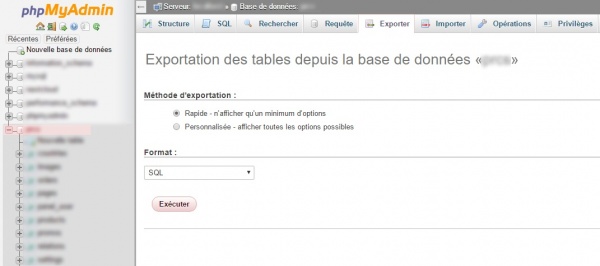
Automatisch bijwerken van reacties inschakelen